Vždy se nejen na mém MacBooku snažím, aby měla každá věc své místo. Konkrétně tedy aby měl každý soubor svoji vyhrazenou složku a hlavně aby byl dobře pojmenovaný. Kdysi jsem pořádku na mém počítači moc času nevěnoval, nebylo tedy vůbec neobvyklé, že se některé soubory jmenovaly například „dassd“, „fsad“, „fsar“, a podobně. Mezi jeden z nástrojů, který mi při každodenním pojmenovávání souborů pomáhá, je hromadné přejmenování zabudované přímo v operačním systému macOS. Hromadné přejmenování můžete znát i z Windows, kde stačí označit všechny soubory a přejmenovat jeden z nich. V macOS to ale funguje trochu jinak – máte k dispozici hned několik možností, jak soubory přejmenovávat. Pojďme se tedy v dnešním návodu na všechny podívat.
Mohlo by vás zajímat
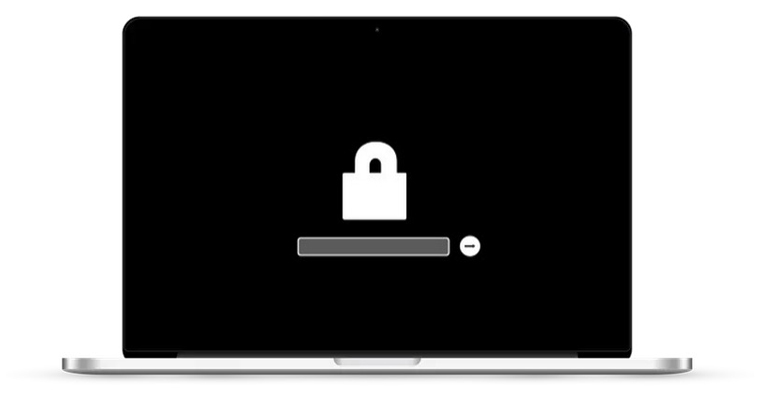
Přejmenovávání souborů v macOS
Nejprve je samozřejmě nutné, abyste měli několik souborů, které chcete hromadně přejmenovat. Aby mohlo být hromadné přejmenování provedeno správně, tak je nutné, aby všechny soubory byly v jednom adresáři, tzn. v jedné složce. V mém případě jsem si připravil několik obrázků, které budu chtít najednou přejmenovat. Přesunu si je tedy do jedné složky a pomocí klávesové zkratky Command + A si všechny soubory v této složce označím. Poté kliknu pravým na jeden z označených souborů a kliknu na možnost Přejmenovat položky (číslo)… Po kliknutí na tuto možnost se zobrazí okno společně s rozhraním pro hromadné přejmenovávání. Nejdůležitější roli zde hraje hned první rozbalovací menu, ve kterém si můžete zvolit možnosti Nahradit text, Přidat text a Formát. Co všechny tyto možnosti znamenají?
Nahradit text
Tato možnost funguje naprosto stejně, jako v různých textových editorech. Jednoduše totiž dokáže zvolený textový řetězec vzít a přejmenovat jej na něco jiného. Po zvolení této možnosti se zvolí dvě políčka Hledat a Nahradit. Do pole Hledat napíšeme text, který chceme zaměnit, a do Nahradit napíšeme, čím onen text chceme nahradit.
Příklad: pokud mají obrázky například formát ios_XX, do pole Hledat napíšeme ios a do druhého políčka Nahradit napíšeme system, tak se všechny soubory přejmenují na system_XX.
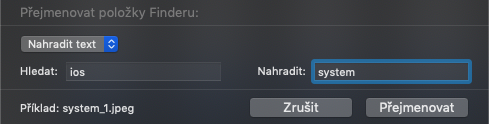
Přidat text
Druhá možnost s názvem Přidat text funguje podobně, jako Hledat text. Jak už však podle názvu můžete tušit, tak se bude text přidávat, nikoliv nahrazovat. Po zvolení této možnosti se odemknou dva prvky. První je textové pole a druhé rozbalovací menu. Do textového pole napíšeme text, který chceme ke všem souborům přidat. V rozbalovacím menu si poté zvolíme, zdali chceme text přidat před, anebo za název souborů.
Příklad: pokud jsou položky ve formátu ios_XX, do textového pole napíšeme system a z rozbalovacího menu vybereme možnost za název, tak budou mít všechny soubory po přejmenování název ios_XXsystem. Pokud samozřejmě zvolíme druhou možnost před název, tak se položky budou jmenovat systemios_XX.
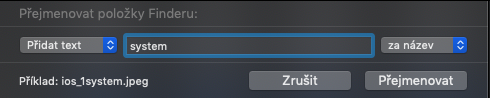
Formát
Třetí možnost Formát používám ze všech nejčastěji. Pokud se rozhodnete použít při přejmenovávání Formát, tak se zobrazí hned čtyři prvky. První prvek s rozbalovacím menu Formát názvu určuje, v jakém formátu budou položky přejmenovány. K dispozici jsou tři možnosti. Název a index přidá za názvy index, Název a čítač přidá číslování a Název a datum přidá za názvy datum, kdy došlo k přejmenování. V možnosti Kde si zvolte, kam se výše popsané možnosti přidají – za název nebo před název. V případě, že chcete souborům nastavit úplně jiný název, tak do pole Vlastní formát napište, jak se mají všechny výsledné soubory jmenovat. U možnosti Název a index a Název a čítač si ještě můžete v poli Počátek číslování zvolit, od jakého čísla má počítání začít.
Příklad: pokud jsou položky ve formátu ios_XX, zvolíte Formát názvu: Název a čítač; Vlastní formát: system; Kde: za název a počátek číslování 9, tak se budou soubory po přejmenování nazývat 00009system.
Takto jednoduše můžete hromadně přejmenovávat soubory v macOS i vy. Jak už jsem jednou zmínil, tak funkci pro hromadné přejmenovávání používám doopravdy každý den a nemůžu si ji vynachválit. Doufám, že některé z vás motivuji k tomu, aby si na svém zařízení také udělali pořádek a začali používat správné pojmenování souborů.

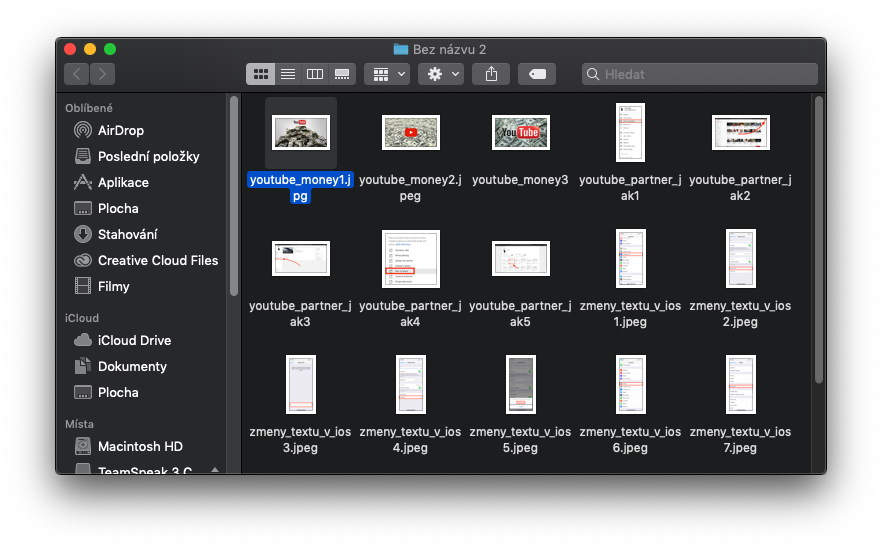
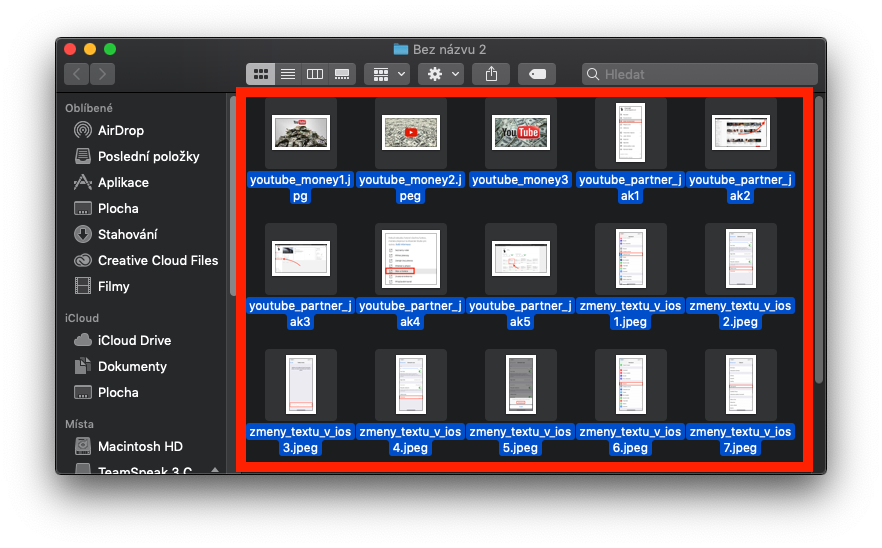
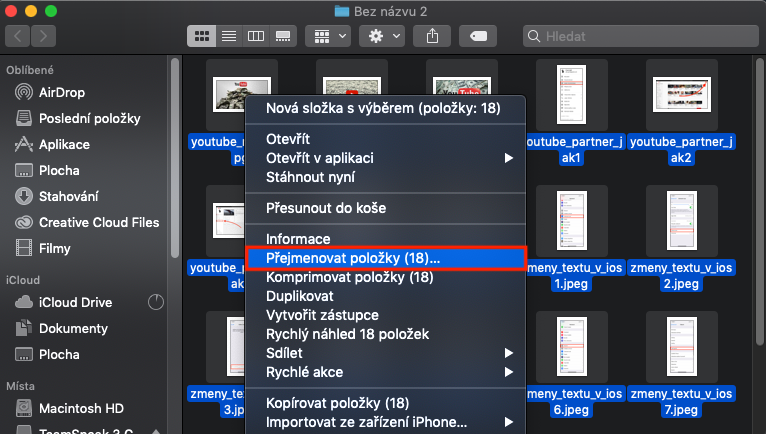
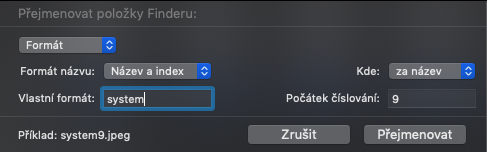
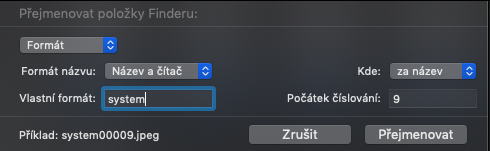
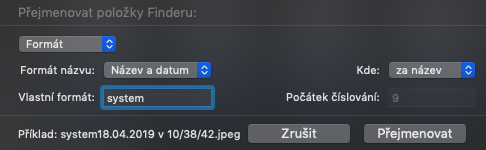



A čo tak doplniť článok ako táto funkcia blbo funguje??? Každý deň premenovovávam niekoľko desiatok fotiek, ale túto funciu z doleuvedených dôvodov už dlho nevyužívam. Názov, za ním medzera a číslo napr. 001, potom prípona. Dám premenovať všetky a zrazu je posledne nasnímaná fotka s číslom 1 a prvá s posledným číslom. Čiže číslovanie je úplne opačné ako podľa času nasnímania a pôvodného zostupného názvu súborov. A potom v prehliadači fotiek v zoradení podľa názvu je prvá fotka v poradí tá posledne nasnímaná. Smozrejme prvotný vstupný názov súborov z foťáku je OK a zostupný. Ak operáciu zopakujem s označenými súbormi, tak buď zblbne číslovanie 1, 2, 3, 8, 9, 10, 11, alebo začne číslovať od hociakého čísla zostupne napr. 23, 24, 25, atd a niekedy možno na piaty raz ich premenuje správne zostupne podľa názvu a aj času. Toto blbne naprieč verziami OS X a divím sa že to nevedia dať do poriadku. Takže ja túto „geniálne“ nefungujúcu funkciu systému určite nevyužívam 🙃
Pokud mám víc než 10 souborů, je dobré začínat číslování od 01 ne od 1.
Vždy číslujem 001 atd, uviedol som len príklad. Blbo to premenováva/čísluje aj tak 😬